Scribus ist eine Open-Source- und plattformübergreifende Seitenlayout-Software. Es kann auf den meisten gängigen Betriebssystemen installiert werden, darunter Linux, Windows, OpenBSD, MacOS, Solaris, FreeBSD und NetBSD. Diese Software ist sowohl für Anfänger als auch für Experten geeignet. Mit Scribus können Sie eine Vielzahl von Dokumenten, animierten und interaktiven Präsentationen und Formularen, Visitenkarten, Flyer, Broschüren, Poster, Newsletter, Zeitschriften usw. erstellen.
In der heutigen Anleitung beschreiben wir, wie Sie Scribus unter Ubuntu OS installieren.
Hinweis :Das hier gezeigte Installationsverfahren wurde auf Ubuntu 20.04 LTS (Focal Fossa) getestet
Scribus auf Ubuntu installieren
Scribus ist bereits in den Standard-Repositories von Ubuntu OS verfügbar. Daher können Sie es mit dem apt-Kommandozeilen-Paketverwaltungstool installieren.
Öffnen Sie die Terminal-Anwendung auf Ihrem Ubuntu-System und verwenden Sie diesen Befehl, um den Repository-Index zu aktualisieren. Dieser Schritt ist erforderlich, um die Paketindexdateien mit neuen und aktualisierten Paketinformationen zu aktualisieren.
$ sudo apt update
Geben Sie das sudo-Passwort ein, wenn Sie dazu aufgefordert werden. Warten Sie, bis der Repository-Index aktualisiert ist.
Verwenden Sie nach Abschluss des Updates den folgenden Befehl, um Scribus zu installieren:
$ sudo apt install scribus
Geben Sie das sudo-Passwort an. Dann listet es alle Abhängigkeiten auf, die zusammen mit Scribus installiert werden, und bittet um Bestätigung, drückt y bestätigen. Danach wird die Installation von Scribus und allen abhängigen Paketen gestartet.
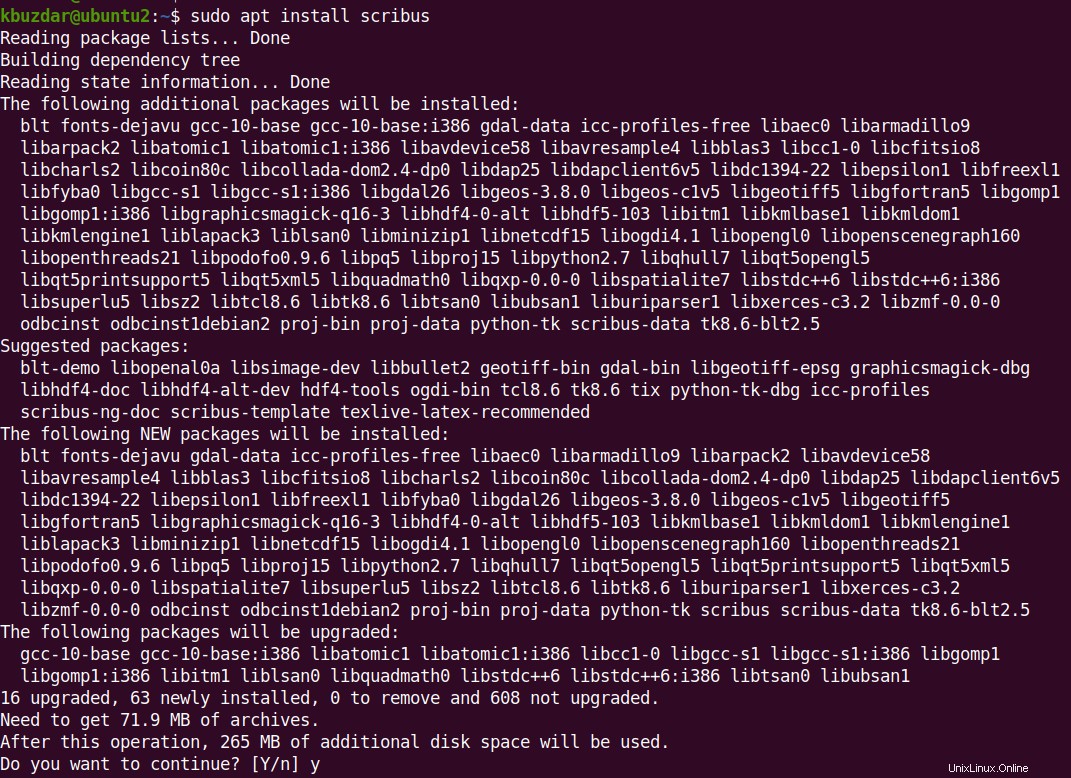
Warten Sie eine Weile, bis die Installation von Scribus auf Ihrem System abgeschlossen ist.
Installation überprüfen
Sobald Scribus installiert ist, können Sie dies mit diesem Befehl bestätigen:
$ scribus --version
Die Ausgabe hier zeigt diese Scribus-Version 1.5.5 wurde auf unserem Rechner installiert.
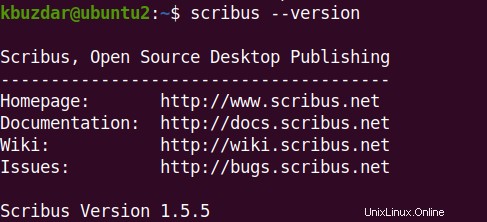
Scribus starten
Um die Scribus-Anwendung über die Befehlszeile zu starten, geben Sie einfach den folgenden Befehl ein und drücken Sie die Eingabetaste:
$ scribus
Um die Scribus-Anwendung über die GUI zu starten, drücken Sie die Super-Taste auf der Tastatur und geben Sie scribus ein in das Suchfeld, das oben angezeigt wird. Wenn das Suchergebnis angezeigt wird, klicken Sie auf Scribus, um es zu öffnen.
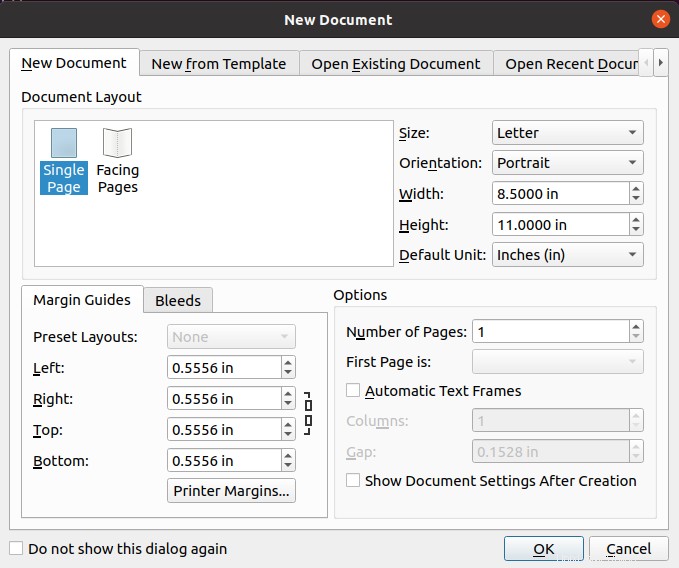
Scribus deinstallieren
Falls Sie Scribus auf Ihrem Rechner nicht mehr benötigen, können Sie es wie folgt deinstallieren:
$ sudo apt remove scribus
Das ist alles, was dazu gehört! In diesem Handbuch haben wir die Installation von Scribus unter Ubuntu OS behandelt. Wir haben auch behandelt, wie Sie die Installation überprüfen, Scribus starten und auch deinstallieren, falls Sie es auf Ihrem Ubuntu-System nicht mehr benötigen.